Zuletzt geändert:
Allgemeine Tipps
-
Halten Sie die Seriennummer der Datenquelle (Datenlogger usw.) bereit. Achten Sie bei der Eingabe der Seriennummer auf Groß- und Kleinbuchstaben und Leerzeichen.
-
Der Name der Datenquelle kann frei gewählt werden. Empfehlungen dazu finden Sie in unserer Benennungsrichtlinie.
-
Legen Sie für alle Datenquellen der Anlage das gleiche Messintervall fest, damit die Diagramme in VCOM korrekt dargestellt werden. Dadurch werden unterschiedliche Zeitstempel normalisiert und kleinere Erfassungsintervalle zu größeren zusammengefasst.
-
Um sicherzustellen, dass das Messintervall der Datenquelle in VCOM korrekt eingestellt ist, öffnen Sie eine importierte Datei im Datenloggerübersicht-Portlet in VCOM und überprüfen Sie die Zeitstempel.
-
Führen Sie wenn möglich einen Verbindungstest durch, sobald die Konfiguration sowohl in VCOM als auch in der Datenquelle abgeschlossen ist.
Konfigurationsdetails
|
Protokoll |
Pull via HTTPS |
|---|---|
|
Datenformat |
JSON |
|
Messintervall |
5 Min |
|
Abfrageintervall |
1 Min |
|
Benutzername |
Benutzername für das Sigenergy-Portal |
|
Passwort |
Passwort für das Sigenergy-Portal |
|
Anlagen-ID |
Alphanumerische Zeichenfolge namens System-ID im Sigenergy-Portal. 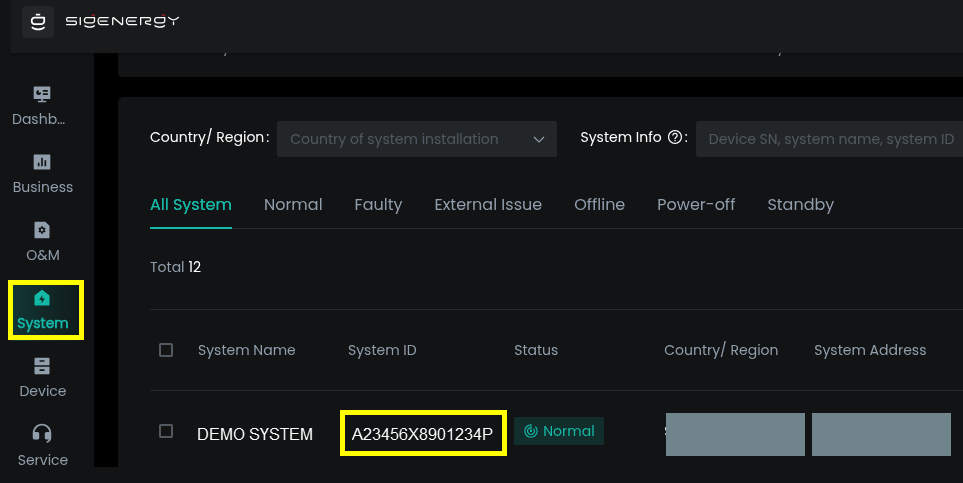
|
Konfiguration: API
-
Richten Sie Ihr Sigenergy-Konto ein.
-
Autorisieren Sie den API-Zugriff für die Sigenergy API.
Tipp
Kontaktieren Sie Sigenergy, wenn Sie Unterstützung bei diesen Schritten benötigen.
Konfiguration: VCOM
-
Wählen Sie in der VCOM-Anlagenkonfiguration

-
Wählen Sie Hinzufügen.
-
Geben Sie den Datenlogger-Namen und die Hardware-Seriennummer ein.
-
Geben Sie den Benutzername, Passwort und Anlagen-ID ein.
-
Wählen Sie Neuen Datenlogger registrieren.
Der Datenlogger ist eingerichtet.